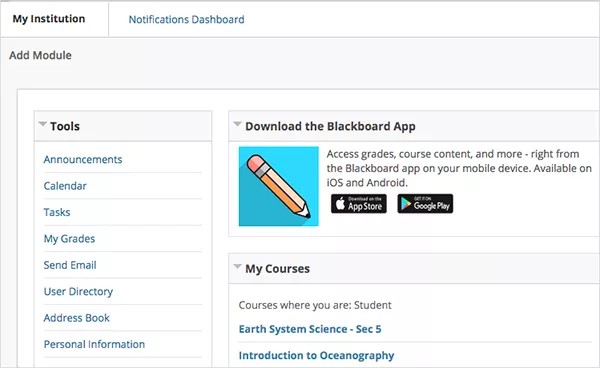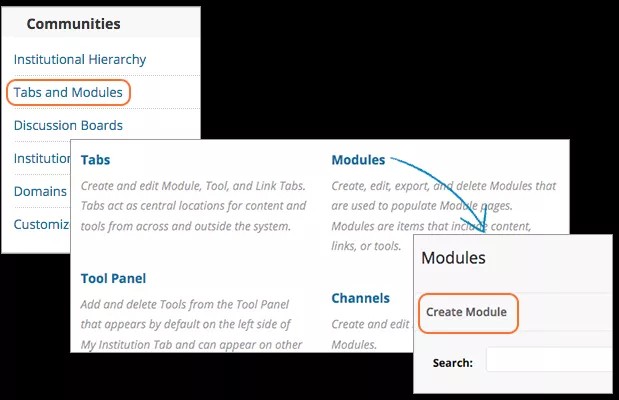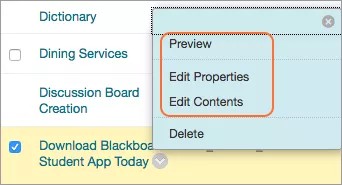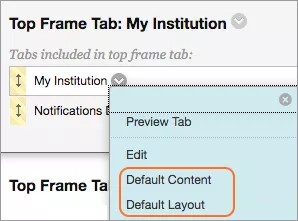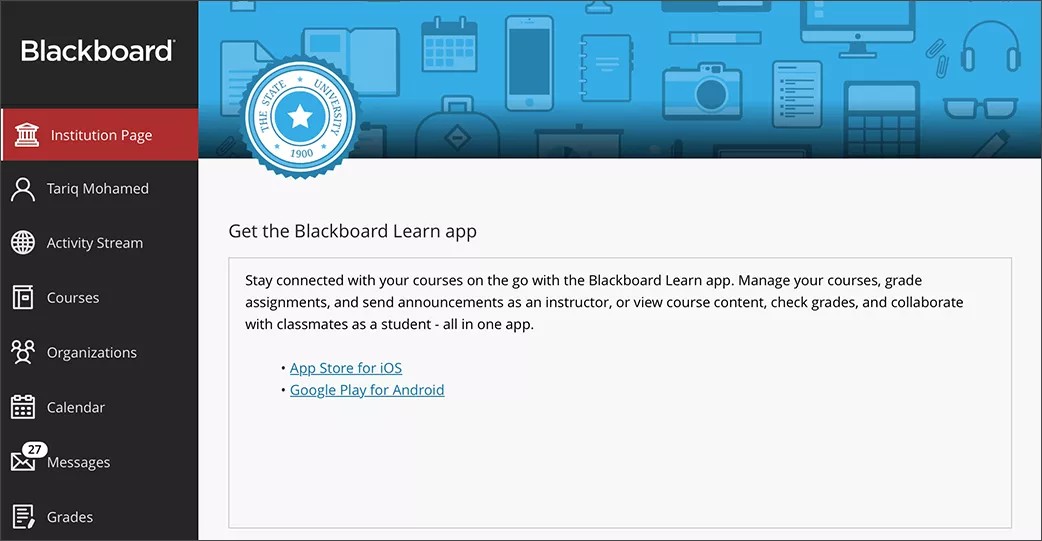Blackboard Learn 모듈을 사용하여 학생이 Blackboard 앱을 검색하고 다운로드하도록 도울 수 있습니다.
교직원용 Blackboard Instructor 모듈도 생성할 수 있습니다.
Blackboard 앱 모듈 추가하기
Blackboard 앱 모듈 추가하기
관리자는 학생에게 모바일 장치에서 코스에 접근할 수 있도록 Blackboard 앱을 쉽게 다운로드하는 방법을 제공할 수 있습니다.
Original 환경
Blackboard Learn(Original)에서는 내 교육기관 탭이 학생용 Blackboard 앱을 홍보하는 데 유용합니다. Blackboard 앱은 학생 역할을 위해 특별히 설계되었습니다.
기본 제공 모듈
Blackboard Learn SaaS 릴리즈 및 Blackboard Learn 9.1 2017 Q4 CU1 이상 버전에는 지금 바로 학생용 Blackboard 앱 다운로드하기라는 모듈이 들어 있습니다.
관리자는 학생과 교수자가 해당 역할에 적합한 앱으로 안내되도록 학생과 같이 Blackboard 앱이 필요한 사용자만 모듈을 사용할 수 있도록 만들 수 있으며, 다른 Blackboard Instructor 앱용 모듈을 생성하여 교직원에게만 표시되도록 설정할 수도 있습니다.
- 관리자 패널의 커뮤니티 섹션에서 탭 및 모듈을 선택합니다.
- 모듈을 선택합니다.
- 모듈 페이지에서 지금 바로 학생용 Blackboard 앱 다운로드하기 모듈을 찾습니다. 아래로 스크롤하거나 다음 페이지로 넘어가야 할 수 있습니다.
- 모듈의 메뉴에서 속성 수정을 선택합니다.
- 사용 가능성 아래에서 특정 역할을 선택합니다.
- 선택할 항목 아래에서 하나 이상의 역할을 선택한 후 화살표를 선택하여 해당 항목을 선택한 항목 목록으로 이동합니다.
- 제출을 선택하여 모듈을 저장합니다.
이 모듈은 영어로만 제공됩니다.
모듈 생성하기
Blackboard Learn 9.1 2017 Q4 CU1 이전 버전을 사용 중인 경우 아래의 지침을 따라 모듈을 직접 생성하십시오.
1단계: URL 모듈 생성
URL 모듈에는 시스템 외부의 웹 페이지 컨텐츠가 표시됩니다. Blackboard는 사용자의 입장에서 빠르고 쉬운 설정을 위한 모듈 컨텐츠를 생성했습니다. 표에는 권장 설정이 포함되어 있지만 학교의 필요에 따라 자유롭게 수정하십시오.
이 지시사항은 Blackboard Learn을 위한 초기 환경을 실행하는 학교를 대상으로 합니다. 탭과 모듈은 Ultra 환경에 대해 사용할 수 없습니다.
- 관리자 패널의 커뮤니티 섹션에서 탭 및 모듈을 선택합니다.
- 모듈을 선택합니다.
- 모듈 생성을 선택합니다.
- 다음 표에서 권장 설정으로 모듈 속성 페이지를 작성합니다.
- 제출을 선택합니다.
| 옵션 | 권장 입력 |
|---|---|
| 제목 | 예: 지금 Blackboard의 학생 앱 다운로드 |
| 모듈에서 제목 숨기기 | 확인란 비워 두기 |
| 모듈 유형 | URL |
| 모듈 카테고리 | 학생 생활 |
| 참조명 | 예: blackboard_app_info |
| 설명 | 예: 이 모듈은 Blackboard 앱을 홍보하고 Apple 및 Android 스토어용 다운로드 링크를 제공합니다. |
| 사용자가 모듈을 사용자 정의하도록 허용 | 아니요 |
| 사용자가 모듈을 분리하도록 허용 | (선택) |
| 시스템 사용가능성 | 학교에서 Blackboard 앱을 공개할 준비가 된 경우 예를 선택합니다. |
| 코스 모듈 페이지에서 사용 가능 | (선택) |
| 사용자가 모듈 목록에서 선택 가능 | (선택) |
| 다음으로 사용 가능 | 이 모듈을 학생 전용으로 만듭니다. |
| 비동기식 로딩 허용 | 이 옵션 선택 |
| 날짜 및 시간 제한 선택 | (선택) |
| 노드 추가 | 이 옵션은 위임 노드 관리자를 위해 교육기관 계층을 사용 중인지 표시합니다. |
| 위임 관리자 | 이 옵션은 위임 노드 관리자를 사용 중인지 표시합니다. |
2단계: URL 정보 수정
모듈 속성 페이지를 제출하고 나면 URL 정보 수정 페이지가 나타납니다.
- 다음 표에서 권장 설정으로 URL 정보 수정 페이지를 작성합니다.
- 제출을 선택합니다.
| 옵션 | 권장 입력 |
|---|---|
| URL | https://help.blackboard.com/Embed/Learn_Anywhere_Blackboard_App |
| 캐시 최대 시간 | 기본 12시간 |
| 제출 시 캐시 새로고침 | 다른 지시가 없는 경우 확인란을 비워 두십시오. |
3단계: 설정 확인
모듈이 예상대로 나타나는지 확인하기 위해 모듈을 미리 봅니다. 필요에 따라 모듈을 수정합니다.
- 모듈 페이지에서 새 모듈을 찾습니다. 아래로 스크롤하거나 다음 페이지로 넘어가야 할 수 있습니다.
- 모듈의 메뉴에서 미리보기를 선택합니다. 미리보기가 새 창으로 열립니다.
- 모듈을 미리 본 후 필요에 따라 변경합니다. 모듈의 메뉴에서 속성 수정 또는 컨텐츠 수정을 선택합니다.
4단계: 탭에 모듈 배치
이제 학생에게 모듈을 표시할 위치를 지정할 수 있습니다.
- 관리자 패널의 커뮤니티에서 탭 및 모듈을 선택합니다.
- 탭을 선택합니다.
- 새 모듈을 표시할 탭을 포함하는 상위 프레임 탭을 찾습니다.
선택한 상위 프레임 탭이 학생이 볼 수 있도록 사용 가능 상태인지 확인합니다.
- 탭의 메뉴에서 기본 컨텐츠를 선택합니다.
- 모듈 선택 목록에서 생성한 모듈을 찾습니다.
- 표시됨 및 필수 확인란을 선택합니다.
- 제출을 선택합니다.
- 탭의 메뉴를 다시 선택합니다. 기본 레이아웃을 선택하여 모듈의 위치를 조정합니다.
- 다른 모듈 아래에서 화살표를 사용하여 새 모듈을 페이지의 가장 좋은 위치로 이동합니다.
- 제출을 선택합니다.
축하합니다. 완료되었습니다! 학생으로 로그인하여 모듈이 예상대로 나타나는지 확인합니다.
Ultra 환경
교육기관에서 Ultra 환경을 사용하는 경우에는 교육기관 페이지에 모듈을 추가하여 학생에게 Blackboard 모바일 앱을 다운로드할 수 있는 직접 링크를 제공할 수 있습니다.
교육기관 페이지 모듈 생성하기
- 관리자로 로그인합니다.
- 왼쪽 탐색에서 교육기관 페이지를 선택합니다.
- 콘텐츠 영역에서 더하기 기호를 선택하고 사용자 지정 콘텐츠를 선택합니다.
- 모듈 생성기 화면 상단에서 Get the Blackboard App이라는 제목을 입력합니다.
- 대상을 선택한 다음, 목록에서 학생을 선택합니다.
사용자가 적절한 모바일 앱을 다운로드할 수 있도록 학생을 대상으로 선택해야 합니다. 교직원용 Blackboard Instructor 앱을 위한 Ultra 사용자 지정 콘텐츠 모듈을 추가로 생성할 수 있습니다.
- 편집기에서 다음 텍스트를 붙여 넣습니다.
모바일 장치의 Blackboard 앱에서 성적, 코스 콘텐츠 등에 접근하십시오.
iOS용 앱 스토어
Android용 Google Play
- iOS용 앱 스토어를 강조 표시하고 링크 삽입/수정을 선택합니다. 다음 URL을 붙여 넣습니다.
https://itunes.apple.com/app/blackboard-app/id950424861?mt=8 - Android용 Google Play를 강조 표시하고 링크 삽입/수정을 선택합니다. 다음 URL을 붙여 넣습니다.
https://play.google.com/store/apps/details?id=com.blackboard.android.bbstudent&hl=en
편집기의 기능을 사용하여 서식을 추가하고 텍스트를 변경할 수 있습니다.
학교에서 모바일 앱을 시작하도록 하는 방법
학교에서 Blackboard 모바일 앱을 시작하도록 하려면 모바일 장치에서 접근할 수 있는 Blackboard 라이선스가 필요합니다.
- 빌딩 블록이 설치 및 활성화되고 나면 학생들은 앱 스토어에서 앱을 다운로드하고 자신의 학교 이름을 검색한 후 로그인하기만 하면 됩니다.
- 커뮤니케이션 및 적용 툴킷을 사용하여 캠퍼스에 입소문을 낼 수 있습니다.